Sivustot avautuvat aloittaessasi selainta
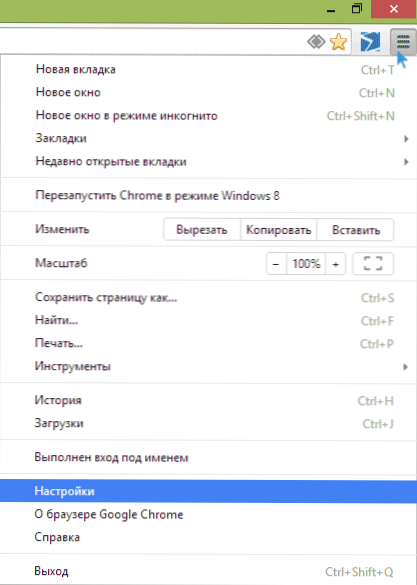
- 1632
- 267
- Steven Hermann
Jos aloittaessasi selainta, jonkinlainen sivusto tai sivustot avautuvat automaattisesti (et tehnyt mitään erityistä tätä varten), niin tässä ohjeessa yksityiskohtaisesti siitä, kuinka avauspaikka poistaa ja laittaa haluttu lähtösivu. Esimerkkejä annetaan Google Chrome -selaimille ja oopperoille, mutta kaikki sovellettavat Mozilla Firefox. Huomaa: Jos avaamalla sivustoja tai napsauttaessasi, pop -UP -ikkunat, joissa mainos sisältö on auki. Myös erillinen ohje siitä, mitä tehdä, jos sinulla on tietokone, kun kytket tietokoneen päälle tai selaimen sisäänkäynnin, SmartInf käynnistetään.ru (tai funday24.Ru ja 2inf.Netto).
Sivustot, jotka avautuvat selaimen kytkemällä päälle, voivat näkyä monista syistä: Joskus tämä tapahtuu asennettaessa Internetistä erilaisia ohjelmia, jotka muuttavat asetuksia, koska unohdat kieltäytyä siitä, joskus se on haitallista ohjelmistoa, tässä tapauksessa Windows -mainonnan kanssa yleensä ilmestyy. Harkitse kaikkia vaihtoehtoja. Ratkaisut sopivat Windows 10, 8.1 ja Windows 7 ja periaatteessa kaikille tärkeimmille selaimille (en ole varma Microsoft Edgestä).
Huomaa: Vuoden 2016 lopussa - vuoden 2017 alussa ilmoitetulla ongelmalla on uusi vaihtoehto: Windows -tehtäviin asetetaan selaimen ikkunoiden avaaminen ja ne avautuvat, vaikka selainta ei käynnistetä. Tilanteen korjaamisesta - yksityiskohtaisesti mainonnan poistamista koskevassa osiossa selaimen artikkelissa, mainonta aukeaa (se avataan uudessa välilehdessä). Mutta älä kiirehdi sulkemaan tätä artikkelia, ehkä myös siinä olevat tiedot ovat hyödyllisiä - se on edelleen merkityksellinen.
Selaimessa avautuvien sivustojen ongelman ratkaisemisesta (päivitys 2015-2016)
Siitä hetkestä lähtien, kun tämä artikkeli oli kirjoitettu, haittaohjelmia parannettiin, uusia jakelu- ja työmenetelmiä on ilmestynyt, ja siksi päätettiin lisätä seuraavat tiedot aikaa säästääksesi ja auttaaksesi sinua ratkaisemaan ongelman sen erilaisissa versioissa, joita löytyy tänään.
Jos Windowsin sisäänkäynnillä, sivustolla oleva selain, kuten Smartinf, avautuu heti Windowsissa.ru, 2inf.Netto, goinf.ru, funday24.Ru, ja joskus se näyttää jonkin muun sivuston nopealta löytöltä ja ohjata sitten yhdelle ilmoitetuista tai vastaavista, sitten olen kirjoittanut tämän ohjeen (on video), joka auttaa (toivon) poistamaan tällaisen aukon Sivusto - ja suosittelen aloittamista vaihtoehdosta, joka kuvaa toimintoa rekisterin toimittajan kanssa.
Toinen yhteinen tapaus - aloitat selaimen, tee siinä jotain, kun voit avata spontaanisti uusia selainikkunoita mainontaa ja tuntemattomia sivustoja napsautuksella missä tahansa sivulla tai juuri kun selain avataan automaattisesti, uusi sivusto avataan automaattisesti automaattisesti. Tässä tilanteessa suosittelen, että teet sen seuraavasti: Sammuta ensin kaikki selaimen laajennukset (jopa siihen, että luotat kaikkiin 100), käynnistä se uudelleen, ellei auttoi, suorita AdwCleaner -tarkistus ja (tai) haittaohjelmat bytees antimaaliset (jopa jopa Jos sinulla on hyvä virustorjunta. näistä ohjelmista ja mistä ne ladataan täältä), ja jos tämä ei auttanut, täällä on saatavana yksityiskohtaisempi johtajuus.
Suosittelen myös lukemaan kommentteja asiaankuuluvista artikkeleista, niillä on hyödyllistä tietoa siitä, kuka ja mitä toimintaa (joskus ei kuvailtu) auttoivat pääsemään eroon ongelmasta. Kyllä, ja yritän itse tehdä päivityksiä, kun tällaisten asioiden korjaamisesta ilmestyy uutta tietoa. No, jaa havainnot, he voivat auttaa jotakuta muuta.
Kuinka poistaa avaussivustot, kun avaat selainta automaattisesti (vaihtoehto 1)
Ensimmäinen vaihtoehto on sopiva, ellei mitään haitallista, viruksia tai jotain sellaista tietokoneella on ilmestynyt, ja vasemman sivuston avaaminen johtuu siitä, että selaimen asetukset muuttuvat (tämä voi tehdä myös tavallisen, välttämättömän ohjelman avulla -A. Pääsääntöisesti näet sellaisissa tapauksissa, kuten kysyn sivustoja.Com, posti.ru tai vastaavat, jotka eivät ole uhkaa. Tehtävämme on palauttaa oikea aloitussivu.
Korjaa Google Chromen ongelma
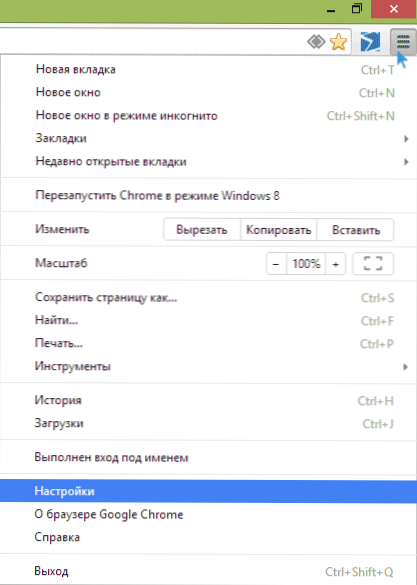
Napsauta Google Chromessa oikealla olevaa Asetukset -painiketta ja valitse valikossa "Asetukset". Kiinnitä huomiota esineeseen "Aloitusryhmä".

Jos "seuraavat sivut" valitaan siellä, napsauta sitten “Lisää” ja avoin ikkuna, jossa on luettelo sivustoista, jotka avautuvat. Voit poistaa ne täältä, laittaa sivustosi tai alkuperäiseen ryhmään, kun olet poistanut ”nopea pääsy sivu”, jotta avaamalla kromiselain on esitetty sivuja, joihin olet useimmiten tulet.

Vain siinä tapauksessa, että suosittelen myös, että selaimen pikakuvake on luotu uudelleen, tätä varten: Poista vanha etiketti tehtäväpalkista, työpöydältä tai muualta. Mennä kansioon Ohjelmatiedostot (x86) \ Google \ Chrome \ -sovellus, Napsauta Chromea.Exe oikealla hiiren painikkeella ja valitse "Luo pikakuva", jos sellaista kohdetta ei ole, niin vedä vain Chrome.Exe oikeassa paikassa pitämällä oikeaa (eikä vasemmalla, kuten tavallista) hiiren painiketta, kun annat sen mennä, näet ehdotuksen pikakuvakkeen luomiseksi.
Tarkista, ovatko käsittämättömät sivustot lakkaa avautumasta. Jos ei, niin luemme edelleen.
Poistamme avauspaikat oopperan oopperasta
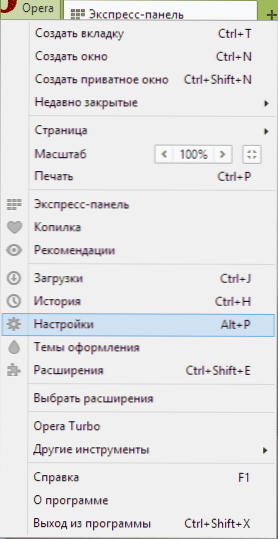
Jos ongelma on syntynyt oopperassa, voit korjata sen asetukset samalla tavalla. Valitse ”Asetukset” -selaimen päävalikosta ja katso, mitä kohteessa ”Kun käynnistys” osoitetaan, yläosassa. Jos siellä on ”avaa tietty sivu tai useita sivuja”, napsauta “Aseta sivut” ja katso, onko siellä avautuvia sivustoja. Poista ne tarvittaessa, aseta sivu tai vain asenna ne niin, että aloittaessasi oopperan tavanomainen aloitussivu avautuu.

Se on myös suositeltavaa, kuten Google Chromen tapauksessa, selaimen pikakuvakkeen luominen (joskus nämä sivustot on määrätty siihen). Sen jälkeen tarkista, onko ongelma kadonnut.
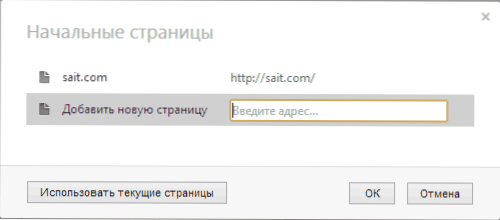
Toinen ratkaisu ongelmaan
Jos yllä oleva ei auttanut, ja sivustot, jotka avautuvat selaimen käynnistäessä, mainostavat, todennäköisesti tietokoneellesi on ilmestynyt haitallisia ohjelmia, jotka aiheuttavat heidän ulkonäkönsä.
Tässä tapauksessa artikkelissa kuvatun ongelman ratkaiseminen selaimen mainonnasta, josta keskusteltiin tämän artikkelin alussa, on täysin sopiva sinulle. Onnea päästä eroon vastoinkäymisistä.

